PS4 sabit sürücüyü biçimlendirmeden PC'ye bağlayabilirsiniz
- Disk Yönetimi aracıyla PC için PS4 harici sabit sürücüsünü kolayca formatlayabilirsiniz.
- Daha ileri düzey kullanıcılar sürücüyü biçimlendirmek için komut satırını ve disk bölümünü kullanabilir.
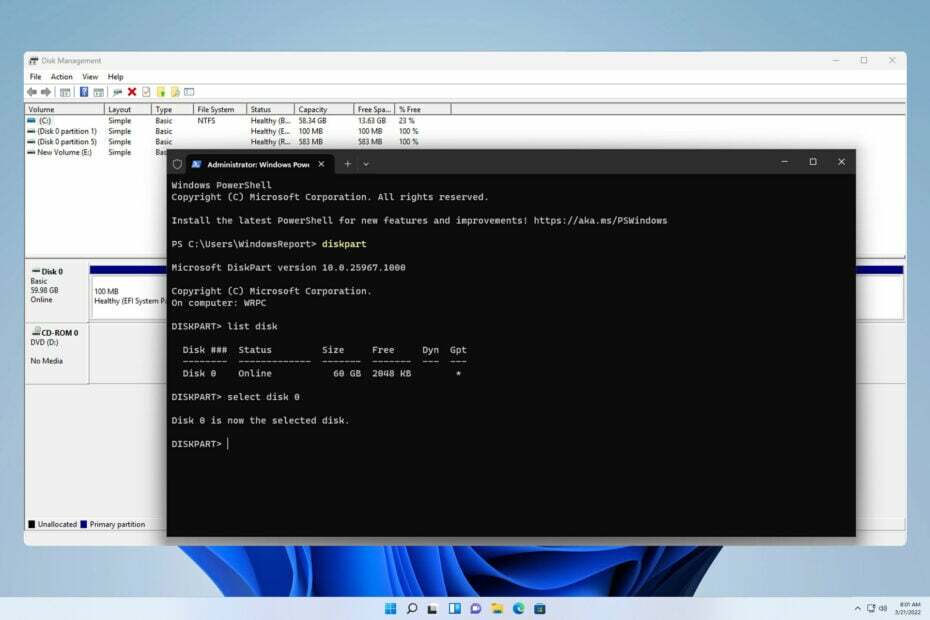
Eski bir PS4'ünüz varsa, sabit sürücüsünü PC'nizde kullanabilirsiniz. Bunu yapmak için, onu çıkarmanız ve PS4 sabit sürücüsünü PC için biçimlendirmeniz gerekir.
Bu oldukça basittir ve bu kılavuzda size bunu Windows 11'de nasıl yapacağınızı göstereceğiz, o halde başlayalım.
PS4 sabit sürücüsü exFAT mi yoksa NTFS mi?
PS4, depolama için exFAT dosya sistemini kullanır. NTFS desteklenmez ve NTFS sürücüleri PS4'te çalışmaz.
Windows 11 için PS4 sabit sürücüsünü nasıl yeniden biçimlendiririm?
1. Disk Yönetimini Kullan
- PS4 sürücüsünü PC'nize bağlayın. Bunu, sürücü muhafazasıyla harici bir depolama aygıtı olarak veya bilgisayarınıza ekleyerek dahili bir sürücü olarak bağlayabilirsiniz.
- tuşuna basın pencereler anahtar + X ve Seç Disk Yönetimi.

- Artık birden fazla birime sahip yeni bir disk görmelisiniz. Bu diskteki her birime sağ tıklayın ve Birimi Sil.
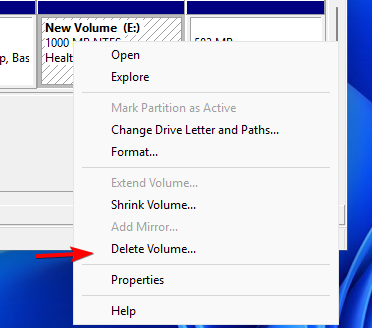
- Tıklamak Evet onaylamak.
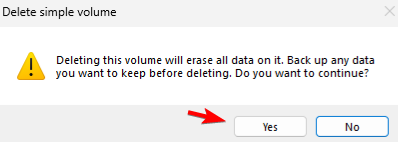
- Söz konusu sürücüdeki tüm birimler için önceki adımları tekrarlayın.
- Artık tüm sürücüde yalnızca bir biriminiz olduğuna göre, ayrılmamış alana sağ tıklayın ve Yeni Basit Birim.
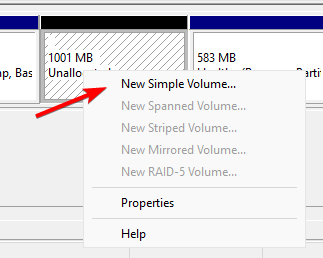
- Birimin boyutunu ayarlayın.
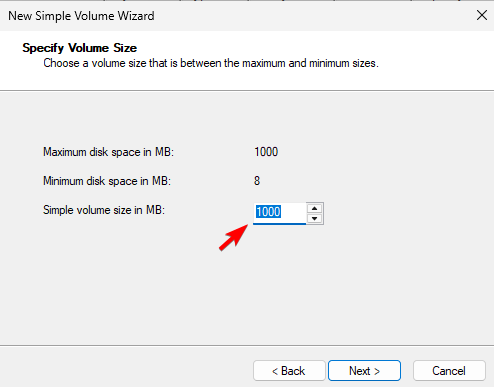
- Daha sonra istediğiniz sürücü harfini atayın.
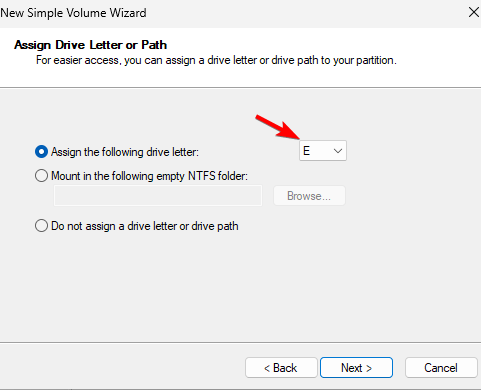
- Kullandığımız istenen dosya sistemini ayarlayın NTFS. Ayrıca ses etiketinin ayarlanması da önerilir.

- Son olarak tıklayın Sona ermek.
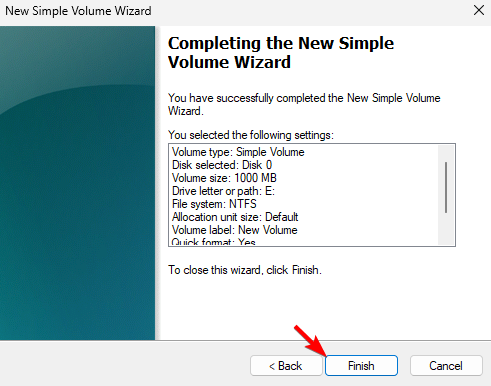
2. Disk bölümünü kullan
- PS4 sürücüsünün bilgisayarınıza bağlı olduğundan emin olun.
- tuşuna basın pencereler anahtar + X ve seç Terminal (Yönetici).

- Aşağıdaki komutu çalıştırın:
diskpart
- Sonra yazın
list disk
- PS4 diskinin sayısının ne olduğunu belirleyin. Bu işlem seçilen sürücüdeki tüm dosyaları kaldıracağından doğru diski seçmek çok önemlidir.
- PS4 diskini seçin. Örneğimizde 0 kullandık, ancak sürücünüze büyük ihtimalle farklı bir numara atanacaktır:
select disk 0
- Seçilen diskteki tüm dosyaları kaldırmak için aşağıdaki komutu çalıştırın:
clean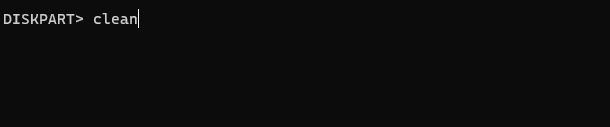
- Sürücüyü biçimlendirmek ve ona bir sürücü harfi atamak için aşağıdaki komutları çalıştırın:
create partition primary
format fs=ntfs
assign - Bunu yaptıktan sonra Terminali kapatabilirsiniz.
PS4 sürücünüz PC'nizle tamamen uyumludur ve onu harici sürücü olarak kullanmak için yalnızca bir yerleştirme istasyonuna ve USB bağlantısına ihtiyacınız vardır. Bağladıktan sonra kullanabilirsiniz PS4'ü yedekle veri kaydetveya düzeltmek için PS4'te genişletilmiş depolama sorunu,
- Windows 11'de Ubuntu Çift Önyüklemeden Nasıl Kaldırılır
- Windows 11'de Ayrılmamış Alan Nasıl Birleştirilir
- Çözüldü: Virüs ve Tehdit Korumanız Kuruluşunuz Tarafından Yönetiliyor
- Windows 11'de JSON Dosyası Nasıl Açılır
Bu çözümlerle ilgili herhangi bir sorunla karşılaşmanız durumunda, bir sorunla karşılaşmanız durumunda ne yapmanız gerektiğine ilişkin bir kılavuzumuz da bulunmaktadır. harici HDD biçimlenmiyor, bu yüzden kaçırmayın.
PC için PS4 sabit sürücüsünü biçimlendirmek için hangi yöntemi kullandınız? Aşağıdaki yorumlar bölümünde bizimle paylaşın.


